Bu ko'rsatmalar sizga Eclipse -ning Indigo versiyasi yordamida qisqa Java dasturini ishga tushirish va kompilyatsiya qilishni o'rgatadi. Eclipse-bu bepul, ochiq manbali integratsiyalashgan rivojlanish muhiti, siz Java dasturlarini, shuningdek boshqa tillardagi dasturlarni ishlab chiqishingiz mumkin. Ushbu qo'llanma sizning kompyuteringizda Eclipse o'rnatilganligini taxmin qiladi. Ushbu qo'llanmaning maqsadi sizga Eclipse -da harakat qilish va uning bir qancha xususiyatlarini ko'rsatishdir. Eclipse -ni o'rganish oson va mahsuldorligingizni keskin oshiradi.
Qadamlar

Qadam 1. Yangi Java loyihasini yaratish bilan boshlang
Buni amalga oshirishning bir necha xil usullari mavjud. Siz asboblar panelidagi eng chapdagi belgi yonidagi o'qni bosishingiz va ochiladigan menyudan "Java loyihasi" ni tanlashingiz mumkin. Shu bilan bir qatorda, siz "Fayl", so'ng "Yangi", keyin "Java loyihasi" ni tanlab, yangi Java loyihasini boshlashingiz mumkin. Siz Alt+Shift+N yorliqlaridan ham foydalanishingiz mumkin.

Qadam 2. Loyiha nomini kiriting
Siz "Java loyihasini yaratish" nomli oynani ko'rasiz. Birinchi maydonga loyiha nomi kiritilmaguncha, oynaning pastki qismidagi "Keyingi" va "Finish" tugmalari kulrang bo'ladi. Davom etish uchun loyihangizga nom bering va uni shu maydonga kiriting. Ushbu qo'llanma uchun biz "Project1" nomidan foydalanamiz. Ismni kiriting va "Finish" tugmasini bosing. Sizning yangi loyihangiz ekranning chap tomonida "Package Explorer" ostida mavjud loyihalar orasida paydo bo'ladi. Loyihalar alifbo tartibida berilgan.

3 -qadam. Yangi Java sinfini ishga tushiring
Kod yozishni boshlashdan oldin siz yangi Java sinfini yaratishingiz kerak bo'ladi. Sinf - bu ob'ekt uchun reja. U ob'ektda saqlanadigan ma'lumotlarni va uning harakatlarini aniqlaydi. "Yangi Java klassi" belgisini bosish orqali sinf yarating, u markazda "C" harfi bo'lgan yashil doiraga o'xshaydi.

Qadam 4. Sinfingiz nomini kiriting
Siz "Java klassi" deb nomlangan oynani ko'rasiz. Davom etish uchun "Ism" maydoniga sinfingiz nomini kiriting. Bu sinf oddiy loyihaning asosiy klassi bo'lgani uchun, metod stubini qo'shish uchun "public static void main (String args)" deb belgilangan qutini belgilang. Shundan so'ng, "Finish" tugmasini bosing.

Qadam 5. Java kodingizni kiriting
Sizning Class1.java deb nomlangan yangi sinfingiz yaratildi. U "public static void main (String args)" uslubi stubi bilan birga avtomatik tarzda yaratilgan ba'zi izohlar bilan birga paydo bo'ladi. Usul dastur tomonidan bajariladigan ko'rsatmalar ketma -ketligini o'z ichiga oladi. Sharh - bu kompilyator e'tibor bermaydigan bayon. Sharhlar dasturchilar tomonidan o'z kodlarini hujjatlashtirish uchun ishlatiladi. Ushbu faylni tahrirlang va Java dasturining kodini kiriting.

Qadam 6. Kodingizdagi xatolarga e'tibor bering
Har qanday xato qizil rang bilan chiziladi va chapda "X" belgisi paydo bo'ladi. Xatolaringizni tuzating. Xatolik belgisini sichqonchani bosish orqali siz xatoni tuzatish yo'llari ko'rsatilgan takliflar qutisini ko'rishingiz mumkin. Ushbu qo'llanmada biz "Mahalliy o'zgaruvchiga javob yaratish" ni ikki marta bosamiz, shunda o'zgaruvchi ishlatilishidan oldin e'lon qilinadi.

Qadam 7. Sizning butun dasturingiz xatolarsizligiga ishonch hosil qiling
Siz uch xil xatolardan ehtiyot bo'lishingiz kerak: sintaksis xatolari, ish vaqti xatolari va mantiqiy xatolar. Tuzuvchi bu uchtadan birinchisi, sintaksis xatolari haqida sizni ogohlantiradi. Sintaksis xatolariga misollar noto'g'ri yozilgan o'zgaruvchilar nomlari yoki nuqta-vergullar etishmasligi. Kodingizdan barcha sintaksik xatolarni olib tashlamaguningizcha, dasturingiz kompilyatsiya qilinmaydi. Afsuski, kompilyator ish vaqti xatolarini yoki mantiqiy xatolarni aniqlay olmaydi. Ish vaqti xatoligiga misol, mavjud bo'lmagan faylni ochishga urinishdir. Noto'g'ri fayldan ma'lumotlarni ochish va ishlatish mantiqiy xatolarga misol bo'la oladi.

Qadam 8. Dasturingizni kompilyatsiya qiling
Endi sizning dasturingiz xatolarsiz, dasturni ishga tushirish uchun uchburchak belgini bosing. Dasturni ishga tushirishning yana bir usuli-asosiy menyudan "Ishga tushirish" -ni tanlash va keyin ochiladigan menyudan "Ishga tushirish" -ni qayta tanlash. Yorliq - Ctrl+F11.

Qadam 9. Chiqish siz kutgan narsaga to'g'ri kelishini tekshiring
Sizning dasturingiz ishga tushganda, agar mavjud bo'lsa, chiqish ekranning pastki qismidagi konsolda ko'rsatiladi. Ushbu qo'llanmada bizning Java dasturimiz ikkita butun sonni qo'shdi. Ikki plyus ikki to'rtga teng bo'lgani uchun, dastur maqsadga muvofiq ishlaydi.

Qadam 10. Har qanday ish vaqti yoki mantiqiy xatolarni tuzating
Yuqorida aytib o'tilganidek, kompilyator faqat sintaktik xatolarni aniqlaydi. Agar sizning dasturingiz natijasi siz kutganingizdan farq qilsa, dastur tuzilgan bo'lsa ham xato bo'lishi mumkin. Misol uchun, agar chiqish to'rt emas, nol bo'lsa, u holda dasturni hisoblashda xato bo'lgan.
Video - bu xizmatdan foydalanib, ba'zi ma'lumotlar YouTube bilan bo'lishishi mumkin
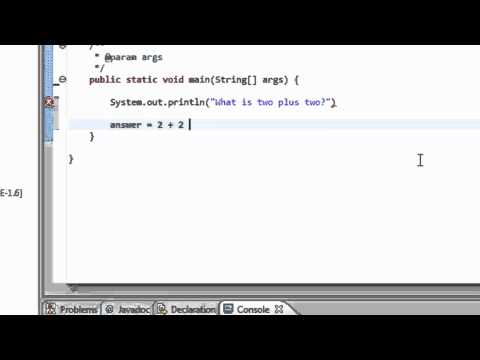
Maslahatlar
- Siz Alt+Shift+N yorliqlari yordamida yangi loyihani boshlashingiz mumkin.
- Siz dasturni Ctrl+F11 yorliqlari yordamida ishlatishingiz mumkin.
- Dasturni tuzish uni avtomatik ravishda saqlaydi.
Ogohlantirishlar
- Ishingizni tez -tez saqlashga ishonch hosil qiling, shunda Eclipse qulab tushsa, hech narsani yo'qotmaysiz.
- Eclipse har bir kompilyatsiya xatosini tuzatish bo'yicha takliflar bermaydi.







